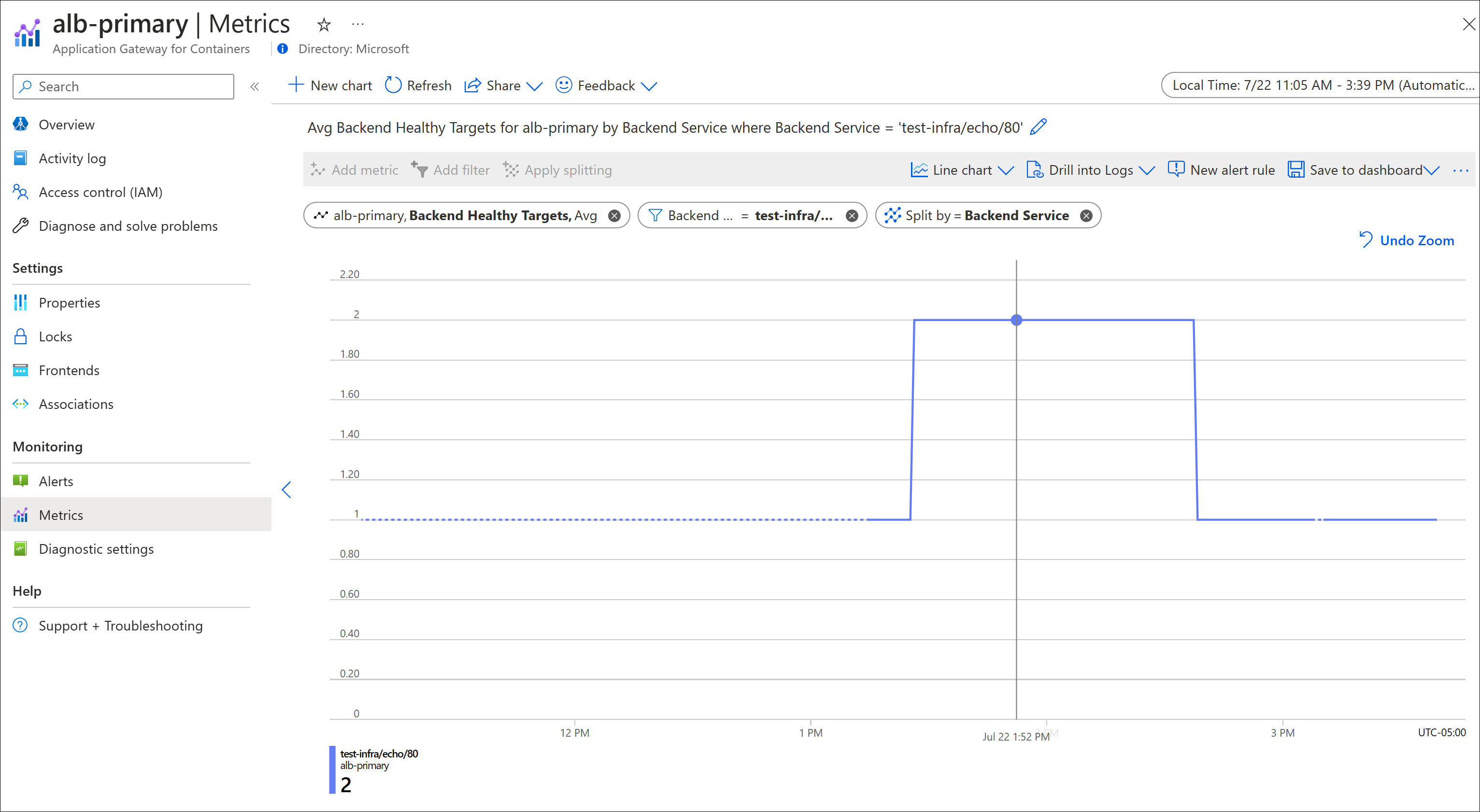適用於容器的應用程式閘道計量
適用於容器的應用程式閘道會將資料點發佈給 Azure 監視器,以提供適用於容器的應用程式閘道和後端執行個體的效能。 這些資料點稱為計量,而且是一組已排序的時間序列資料中的數值。 計量描述應用程式閘道在特定時間的一些層面。 如果有流經應用程式閘道的要求,其會以 60 秒間隔測量並傳送其計量。 如果沒有流經計量應用程式閘道的要求或沒有計量的資料,則不會報告計量。 如需詳細資訊,請參閱 Azure 監視器計量。
適用於容器的應用程式閘道支援的計量
| 標準名稱 | 描述 | 彙總類型 | 維度 |
|---|---|---|---|
| 後端連線逾時 | 等候後端目標回應逾時的要求計數 (包括從適用於容器的應用程式閘道起始到後端目標的所有重試要求) | 總數 | 後端服務 |
| 後端健康情況良好的目標 | 健康情況良好的後端目標計數 | 平均 | 後端服務 |
| 後端 HTTP 回應狀態 | 後端目標向適用於容器的應用程式閘道所傳回的 HTTP 回應狀態 | 總數 | 後端服務、HTTP 回應碼 |
| 連線逾時 | 用戶端與適用於容器的應用程式閘道之間因逾時而關閉的連線計數 | 總數 | 前端 |
| HTTP 回應狀態 | 適用於容器的應用程式閘道所傳回的 HTTP 回應狀態 | 總數 | 前端、HTTP 回應碼 |
| 連線閒置逾時總計 | 用戶端與適用於容器的應用程式閘道前端之間因超過閒置逾時而關閉的連線計數 | 總數 | 前端 |
| 要求總數 | 適用於容器的應用程式閘道已提供服務的要求計數 | 總數 | 前端 |
檢視適用於容器的應用程式閘道計量
使用下列步驟在 Azure 入口網站中檢視適用於容器的應用程式閘道。
使用您的 Azure 帳戶登入 Azure 入口網站 。
在 [搜尋資源、服務和文件] 中,輸入適用於容器的應用程式閘道,然後選取適用於容器的應用程式閘道名稱。
在 [監視] 下,選取 [計量]。
在 [圖表標題] 旁,輸入計量檢視的標題。
系統會自動填入 [範圍] 和 [計量命名空間]。 在 [計量] 下方選取計量,例如:[要求總數]。 若為 [要求總數] 計量,將 [彙總] 設定為 [總和]。
選取 [新增篩選]。 將 [屬性] 設定為 [前端]。 選擇 = (等於) 運算子。
在 [值] 下方輸入要用於篩選的值。
例如:
- frontend-primary:80
- ingress-frontend:443
- ingress-frontend:80
從您建立的項目選取想要主動篩選的值。
選擇 [套用分割],選取 [前端],然後接受 [限制] 和 [排序] 的預設值。 請參閱下列範例:
要求總數
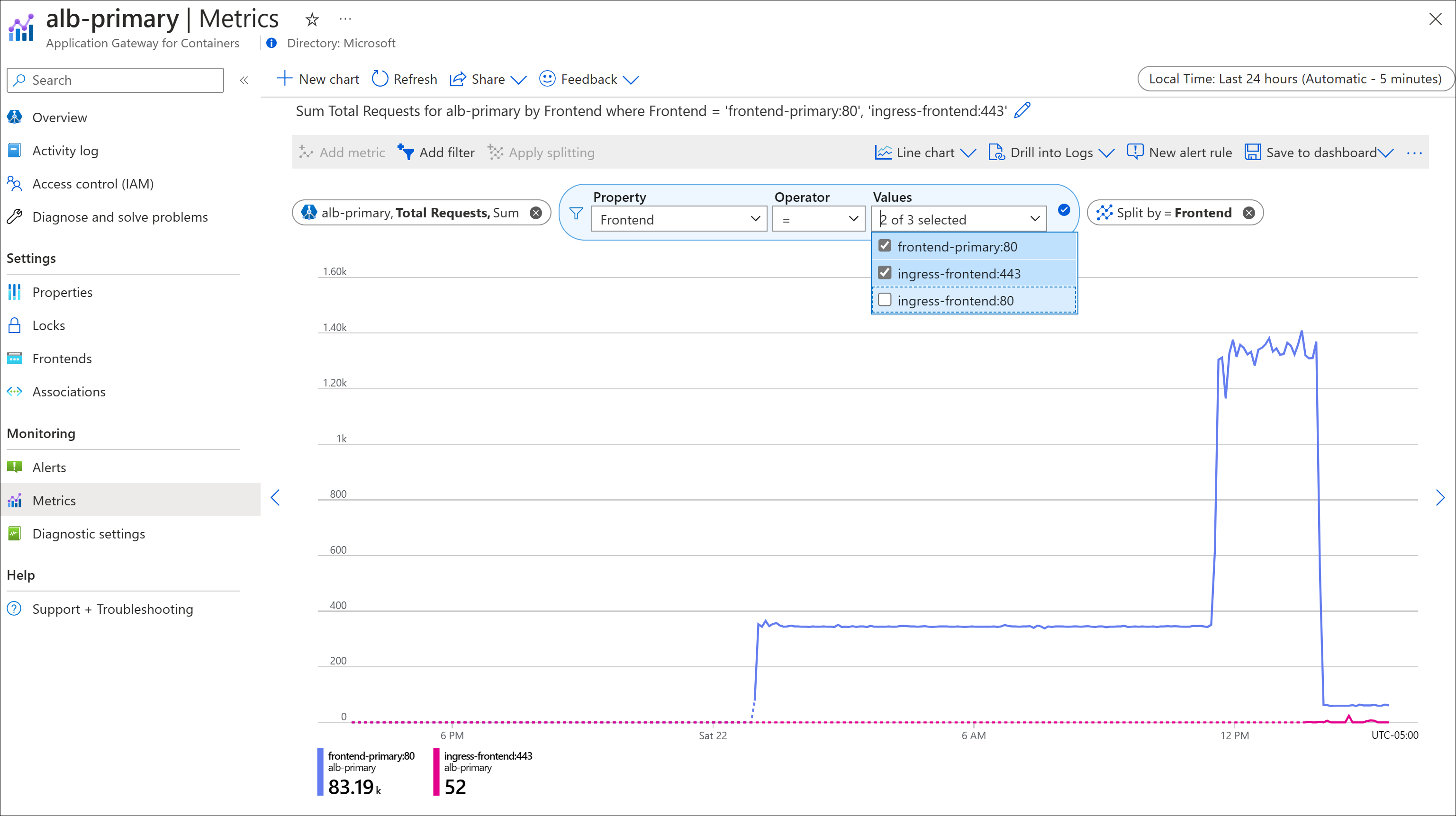
以下是一些其他實用的圖表範例:
HTTP 回應狀態
在顯示 HTTP 回應狀態範例中,可套用篩選條件以快速識別傳回給用戶端要求的回應碼趨勢。 您可以選擇套用篩選條件,以進一步監視 HTTP 回應碼的特定群組。
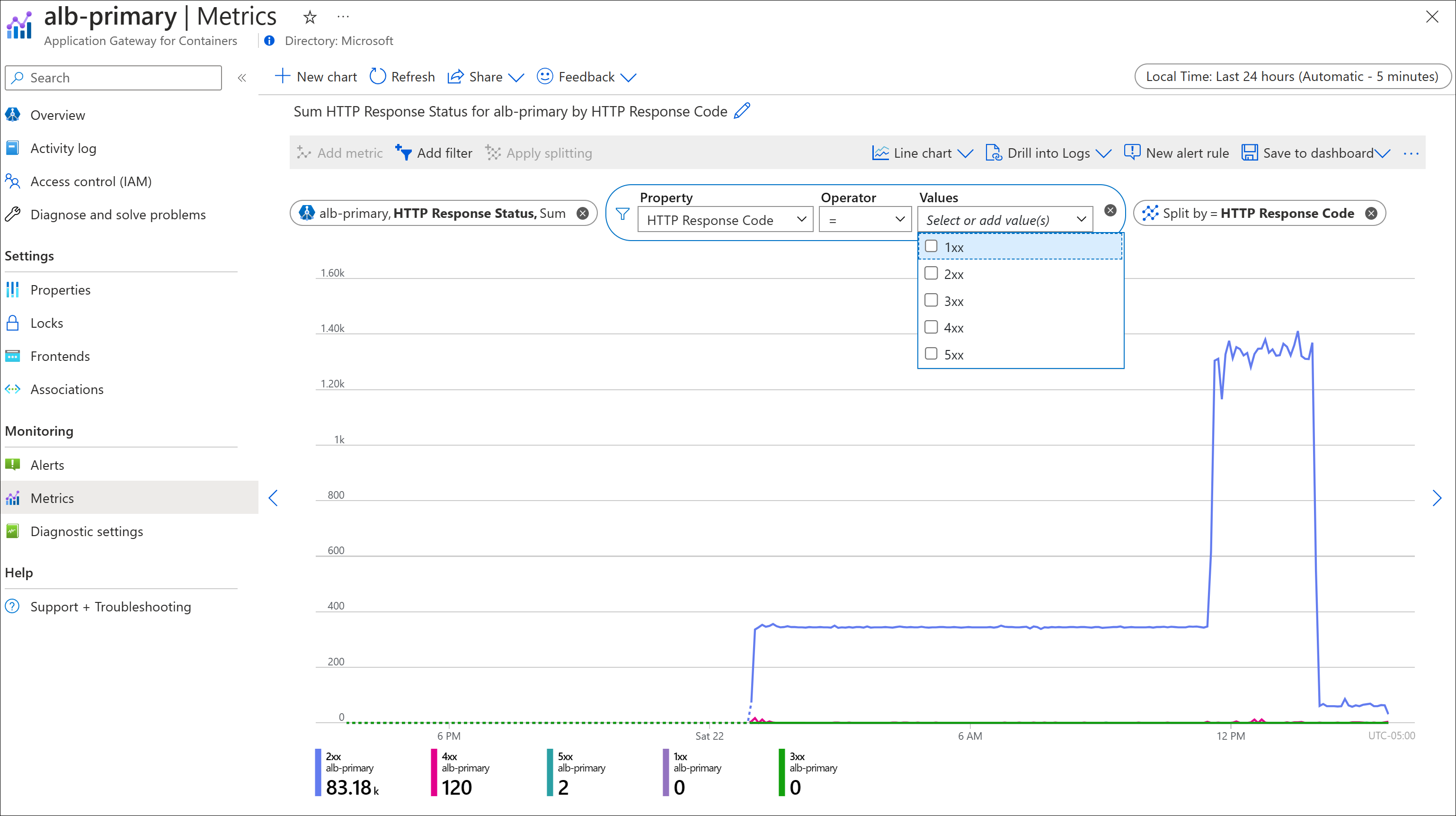
後端健康情況目標
在顯示的後端健康情況目標範例中,Kubernetes 服務回應的健康情況良好後端目標數目從 1 增加到 2,然後減少到 1。 這會驗證適用於容器的應用程式閘道是否能夠偵測新的複本,開始對複本進行負載平衡,然後在 Kubernetes 中減少複本計數時移除複本。